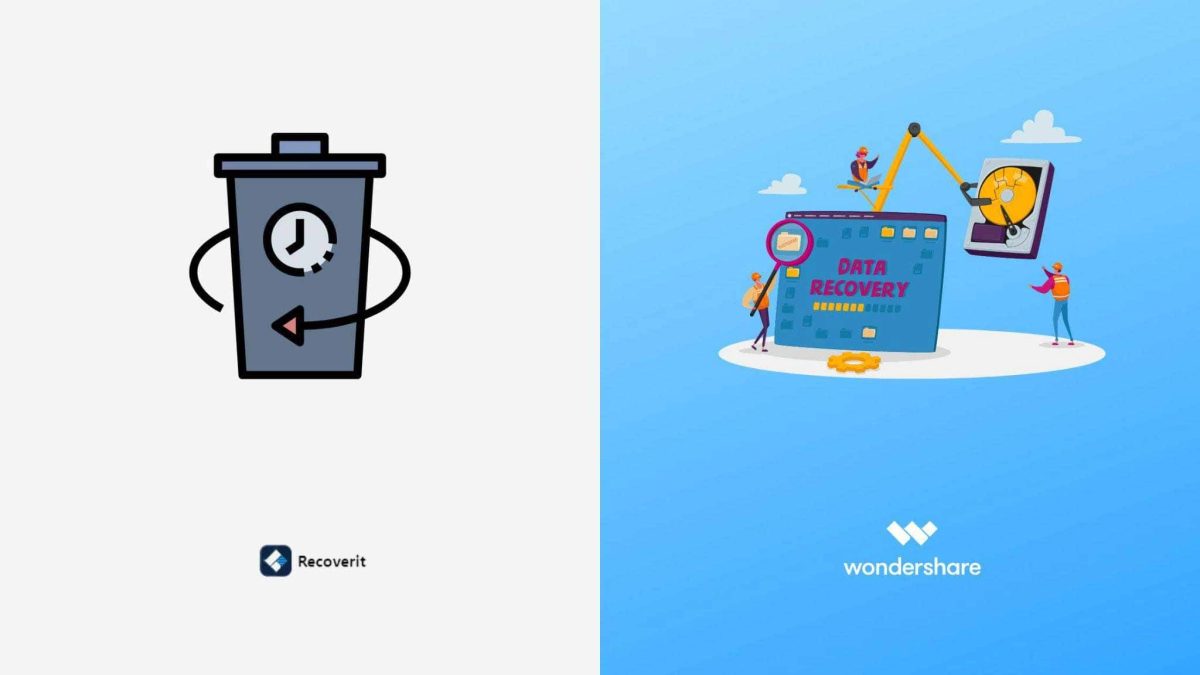La perte de vos fichiers sur Photoshop est chose inévitable. En particulier, si vous utilisez régulièrement Photoshop pour l’édition de vos photos et vos diverses créations artistiques. Peu importe qui vous êtes, et à quel point vous êtes doué pour la manipulation de Photoshop, vous avez sûrement dû perdre des fichiers à un moment donné sans même connaître la raison de cet évènement.
- Quelles sont les raisons qui expliquent la perte de vos fichiers Photoshop et comment peut-on résoudre le problème ?
- Que pouvez-vous faire lorsque votre fichier n’a pas été enregistré ?
- Méthode 1 : Pour Windows, récupérez les fichiers des versions précédentes
- Méthode 2 : Restaurer à partir de Photoshop Auto Save
- Méthode 3 : Utiliser un logiciel professionnel et fiable pour récupérer les fichiers PSD perdus
- Pourquoi choisir Wondershare Recoverit et quels sont les avantages de Wondershare Recoverit ?
- Pourquoi devriez-vous choisir Wondershare pour récupérer vos fichiers perdus ?
- Quels sont les avantages de Wondershare Recoverit ?
- Conclusion
Il arrive d’ailleurs que Photoshop se bloque de manière inattendue et cause des problèmes aux créateurs, par exemple en réalisant que les fichiers en cours de traitement ne sont pas enregistrés en raison du plantage. Pas de soucis à vous faire !
Il y a de l’espoir pour vous de récupérer ces fichiers perdus sur le logiciel de création. Vous trouverez ces méthodes de récupération rapides et surtout efficaces. Tout au long de cet article, vous découvrirez les différentes méthodes de récupération de vos fichiers Photoshop.
Quelles sont les raisons qui expliquent la perte de vos fichiers Photoshop et comment peut-on résoudre le problème ?
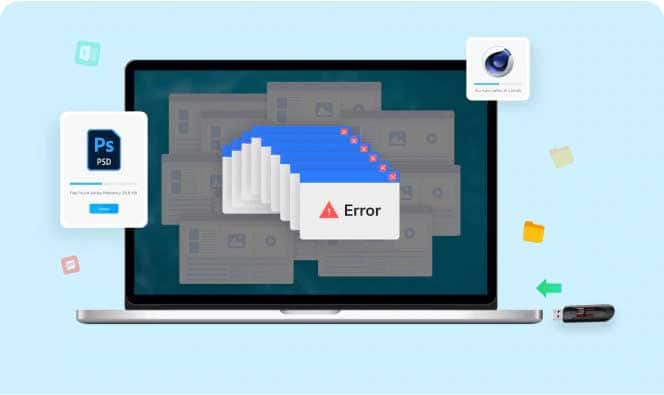
Rappelons qu’Adobe Photoshop est un éditeur de graphiques développé et publié par Adobe Inc. Il est disponible sur Windows et sur macOS. Il est pour la plupart du temps utilisé pour la conception de site Web, la création d’œuvres d’art en 3D, etc. Mais une forte utilisation de ce logiciel s’accompagne de nombreux problèmes, et la perte d’un fichier Photoshop non enregistré est l’un des sujets brûlants. Vous vous posez d’énormes questions sur les raisons de ce dysfonctionnement et des mesures à prendre pour résoudre le problème.
Pourquoi cela arrive-t-il ?
Comme vous l’auriez compris, plusieurs raisons expliquent ce dysfonctionnement de logiciels d’édition. En général, vous pouvez perdre les fichiers Photoshop non enregistrés à cause des raisons suivantes :
- Panne de courant inattendue ;
- Erreurs de Photoshop ;
- Fichier assez volumineux ;
- Problème de connexion réseau ;
- Mise à jour soudaine du système d’exploitation de votre ordinateur,
- Les erreurs humaines, telles que la fermeture d’un programme sans sauvegarde ;
- Vous pouvez encore avoir le crash brutal de Photoshop ou de l’ordinateur Windows.
Peu importe la raison, il est très désagréable de perdre des fichiers Photoshop non enregistrés. Qu’à cela ne tienne, il importe maintenant de trouver une solution permettant de récupérer le fichier ainsi perdu.
Comment réparer ?
Si votre image semble endommagée à l’écran et que ces dommages ne sont pas enregistrés dans le fichier exporté ou n’apparaissent pas à l’impression, vous pouvez résoudre le problème en suivant les étapes suivantes :
- Redémarrez le logiciel en un premier temps,
- Désactivez le GDU pour réduire très rapidement le problème ;
- Identifier un plug-in problématique ;
- Réinitialiser le cache des polices Photoshop ;
- Vérifiez que l’extension du fichier correspond bien au type de fichier ;
- Faites usage, si possible, d’un utilitaire de récupération de données tiers tel que Wondershare Recoverit.
En dernier recours, si vous ne parvenez toujours pas à résoudre le problème, essayez de revenir à une version précédente de l’application. Cela pourrait éventuellement pouvoir résoudre le problème.
Que pouvez-vous faire lorsque votre fichier n’a pas été enregistré ?
Il est frustrant de devoir refaire un dessin ou un montage photo sur le logiciel d’édition Photoshop. Ceci faute de ce que votre fichier n’a pas précédemment été enregistré. Une expérience que vous ne voulez plus revivre. Sachez que vous avez la possibilité de récupérer vos fichiers perdus en suivant l’une des trois méthodes suivantes.
Méthode 1 : Pour Windows, récupérez les fichiers des versions précédentes
C’est une méthode très simple et très facile à mettre sur pied. Elle consiste à restaurer le PSD perdu. Pour ce fait, il vous suffira de suivre quelques étapes.
- Ouvrez le logiciel Photoshop ;
- Cliquez sur l’option « File » en haut à gauche de votre écran ;
- Sélectionnez « Open Rencent » dans la barre optionnelle qui s’affiche automatiquement après que vous avez cliqué sur « File » ;
- Recherchez maintenant le fichier perdu et non enregistré,
- Une fois la recherche effectuée et que le fichier perdu ait été retrouvé, vous pouvez à présent le restaurer.
Comme vous l’auriez remarqué, la méthode est simple et peut s’avérer super efficace pour la récupération de vos fichiers Photoshop perdus.
Méthode 2 : Restaurer à partir de Photoshop Auto Save
Notez que sur Adobe Photoshop CS6 et Photoshop CC 2014/2015/2017/2018/2019, la fonction AutoSave est intégrée dans ledit logiciel. Cette fonction permet à Photoshop d’enregistrer de manière automatique à intervalles réguliers les fichiers PSD en cours d’édition. Vous pouvez ainsi facilement récupérer les fichiers PSD de Photoshop non enregistrés via AutoSave.
Pour parvenir à configurer la fonction AutoSave, vous êtes convié à suivre les étapes suivantes :
- Lancez Adobe Photoshop CC ;
- Cliquez à présent sur « Editer » et puis sélectionnez l’option « Préférences » ;
- Sélectionnez ensuite « Gestion de fichiers » ;
- Cliquez sur « Enregistrer automatiquement les données de récupération chaque * minute » ;
- Allez à présent dans C:/Users/ votre nom d’utilisateur ici/AppData/Roaming/Adobe Photoshop (CS6 ou CC)/AutoRecover ;
- Pour finir, trouvez les fichiers PSD non enregistrés, puis ouvrez et enregistrez-les dans Photoshop.
Gardez à l’esprit que le dossier AppDAta est caché par défaut. Pour vous y rendre, allez à « prévisualiser/Option » dans l’explorateur de fichiers et cliquez sur « Prévisualiser ». Cliquez ensuite sur « Afficher les fichiers cachés ». Vous avez maintenant la possibilité de choisir et enregistrer les fichiers PSD souhaités dans un endroit sûr de votre pc.
Méthode 3 : Utiliser un logiciel professionnel et fiable pour récupérer les fichiers PSD perdus
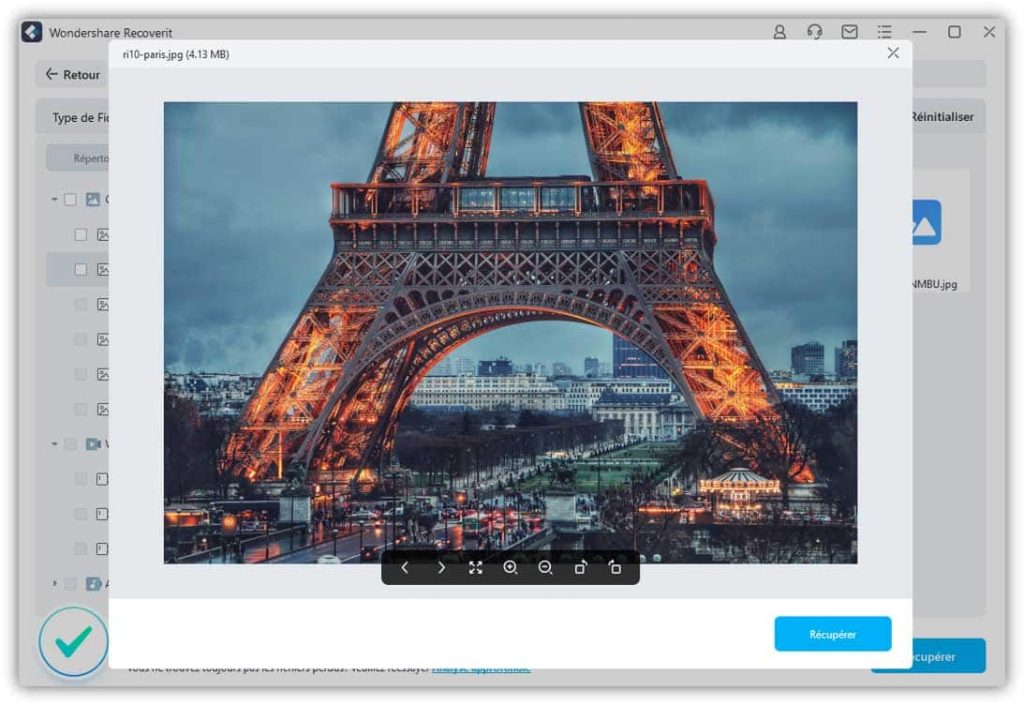
Si vous avez perdu vos fichiers PSD et que vous êtes présentement dans tous vos états, détendez-vous. Vous pouvez les restaurer directement en utilisant un logiciel très puissant de récupération de fichiers PSD Wondershare Recoverit. Ce logiciel de récupération est juste la meilleure option pour la récupération de vos fichiers perdus.
Une fois Wondershare Recoverit installé, il peut récupérer des fichiers Photoshop supprimés en seulement quelques clics. Ce logiciel est idéal, parce qu’il vous guide non seulement dans la façon de récupérer un fichier PSD, mais aussi vous permet de récupérer gratuitement des données perdues avec sa version d’essai gratuite.
Pourquoi choisir Wondershare Recoverit et quels sont les avantages de Wondershare Recoverit ?
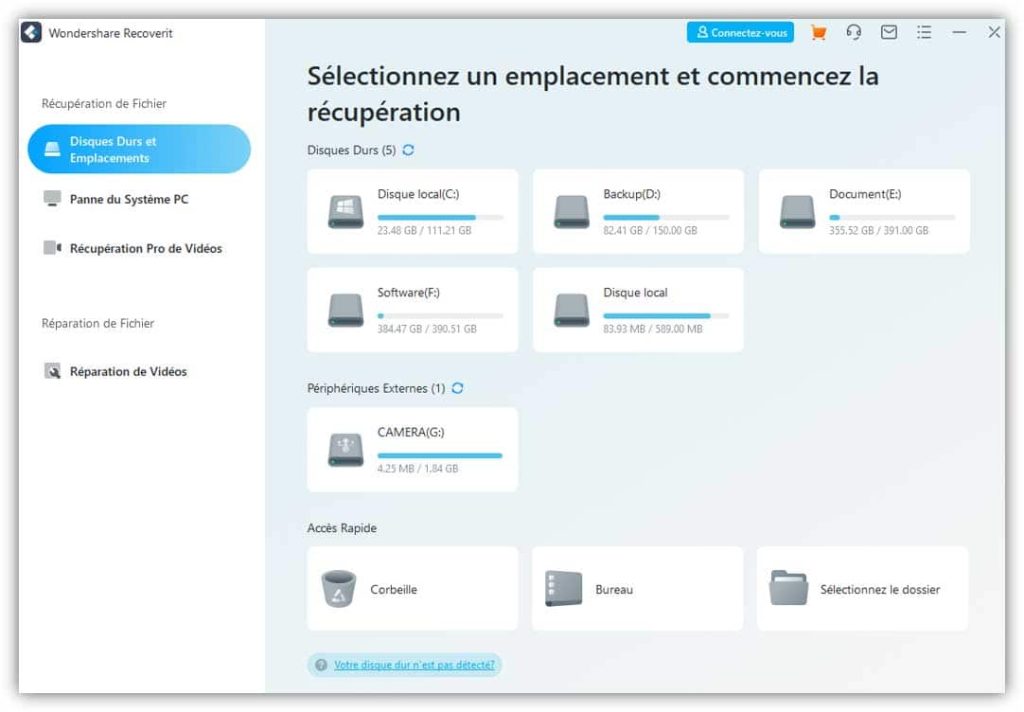
Vous croyez vos fichiers bien à l’abri sur votre disque dur jusqu’au jour où votre ordinateur a rendu l’âme. Résultat : des milliers de souvenirs disparus. Sachez qu’avec Recoverit, Wondershare met à votre disposition un puissant logiciel de récupération des données, efficace même dans les cas les plus désespérés.
Pourquoi devriez-vous choisir Wondershare pour récupérer vos fichiers perdus ?
Pour récupérer des données supprimées par mégarde, il est nécessaire de passer par un logiciel tiers. Recoverit fait partie des solutions les plus fiables. Sa prise en main intuitive et sa compatibilité avec plus de 1000 formats de fichiers et systèmes de fichiers en font un logiciel particulièrement adapté aux utilisateurs les moins expérimentés. Ainsi, plus besoin de débourser des sommes faramineuses chez un professionnel pour retrouver le contenu d’un disque dur abimé.
Le plus gros avantage de Wondershare Recoverit réside dans sa capacité à récupérer des données depuis n’importe support de stockage. Jusqu’à présent, nous n’avons évoqué que la perte de fichiers sur un ordinateur, mais il est aussi possible de retrouver des documents perdus sur un disque dur externe, une clé USB, une carte SD, un smartphone ou encore une tablette.
Quels sont les avantages de Wondershare Recoverit ?
Wondershare Recoverit est l’outil qu’il vous faut pour récupérer vos fichiers perdus. Il présente une multitude d’avantages dont les suivants :
- Facile à prendre en main : Wondershare Recoverit est un logiciel facile à utiliser et récupère différents fichiers. De plus, le processus de récupération du logiciel est polyvalent. Le logiciel peut être utilisé de manière pratique pour récupérer et restaurer toutes sortes de données perdues, y compris réparer vidéo, récupérer photos, les documents et les e-mails.
- Programme rapide : le logiciel est assez rapide et la raison derrière cela est sa taille qui est d’environ 55Mo sur le disque dur.
- Compatibilité : le logiciel Wondershare Recoverit est compatible avec les systèmes d’exploitation Windows et Mac.
- Support : Ce logiciel prend en charge la récupération de plus de 1000 types de fichiers différents.
- Sécurité : Recoverit est un logiciel sûr et super efficace pour la récupération de données perdues ou supprimées. Il permet de récupérer données perdues ou supprimées du disque dur des ordinateurs ainsi que les lecteurs USB, des disques durs externes et d’autres périphériques de stockage.
Pour finir, nous avons la conception de Wondershare Recverit : Le logiciel Wondershare Recoverit possède un design et des caractéristiques simples. Pour garantir une meilleure lecture et minimiser la fatigue oculaire, le fond du logiciel est blanc grisâtre avec une touche de bleu attrayant.
Conclusion
Wondershare Recoverit est un outil intuitif qui convient parfaitement aux supports Windows et Mac. L’analyse des données est excellente, rapide et elle ne ralentit pas votre système. De plus, chaque fonction peut être exécutée en quelques clics. Notez que les aperçus de fichiers volumineux sont très utiles lorsque vous hésitez à trouver le bon élément. Vous êtes vivement convié à vous prémunir de ce logiciel pour parer à d’éventuelles pertes de données ou de fichier Photoshop.